Hướng dẫn tạo khung hình đại diện chia sẻ mạng xã hội
Bạn muốn chia sẻ khung hình đến mọi người để lan tỏa thông điệp qua những hình avatar độc đáo. Hãy cùng trải nghiệm các bước tạo mới một khung hình đơn giản chi tiết như sau.
Bước 1: Đầu tiên, bạn hãy đăng nhập (qua tài khoản Google) để thuận tiện trong việc quản lý các khung hình đã tạo, xem thống kê và chỉnh sửa khung hình đã tạo.
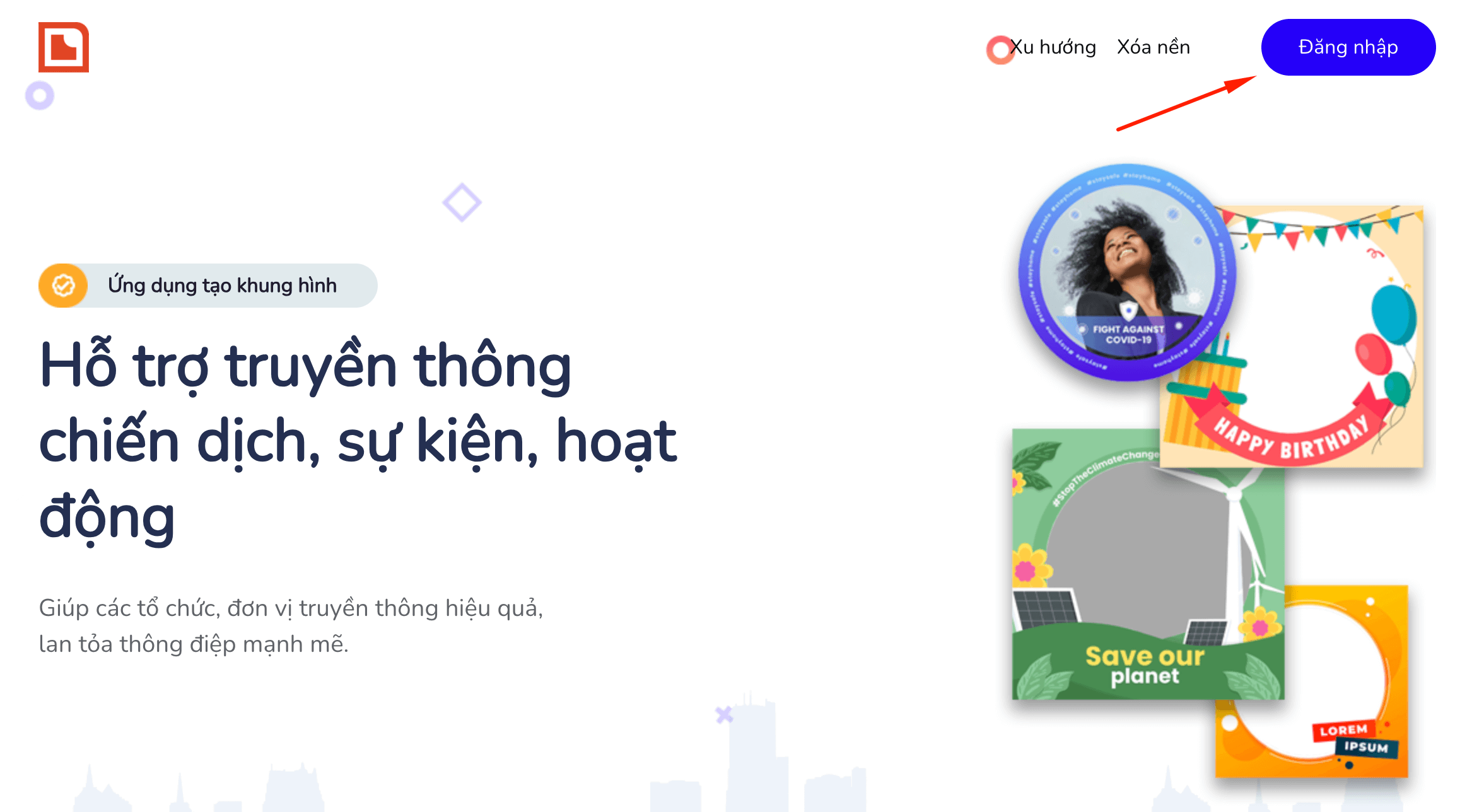
Nhấn vào nút "Đăng nhập" ở góc trên bên phải màn hình
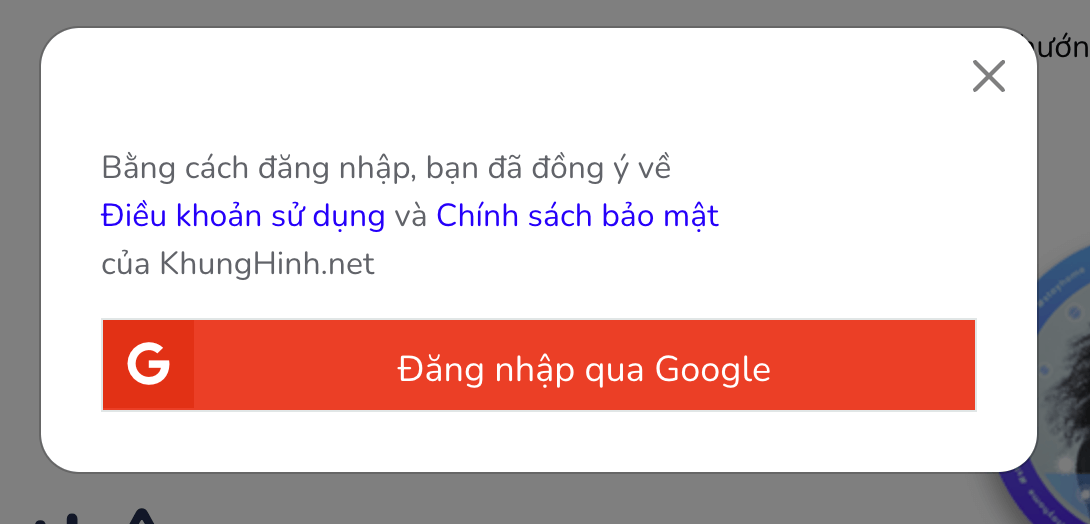
Nhấn vào nút "Đăng nhập qua Google"
Bước 2: Nhấn vào nút "Tạo khung hình" ở menu phía trên để đến giao diện Tạo mới.
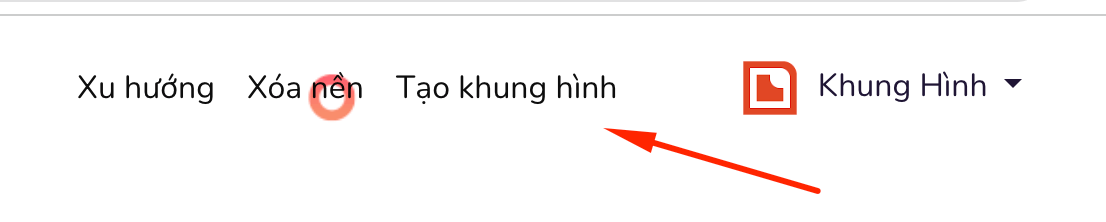
Bước 3: Nhấn vào nút "Thêm hình khung" để đăng tải hình khung đã thiết kế lên, lưu ý:
- Định dạng bắt buộc hình khung là PNG và phải có vùng trong suốt.
- Có thể thêm nhiều hơn 1 hình khung. Tối đa là 5 hình khung.
- Kích thước đề xuất là hình vuông cạnh 1080px.
- Dung lượng tối đa của hình khung là 2MB.
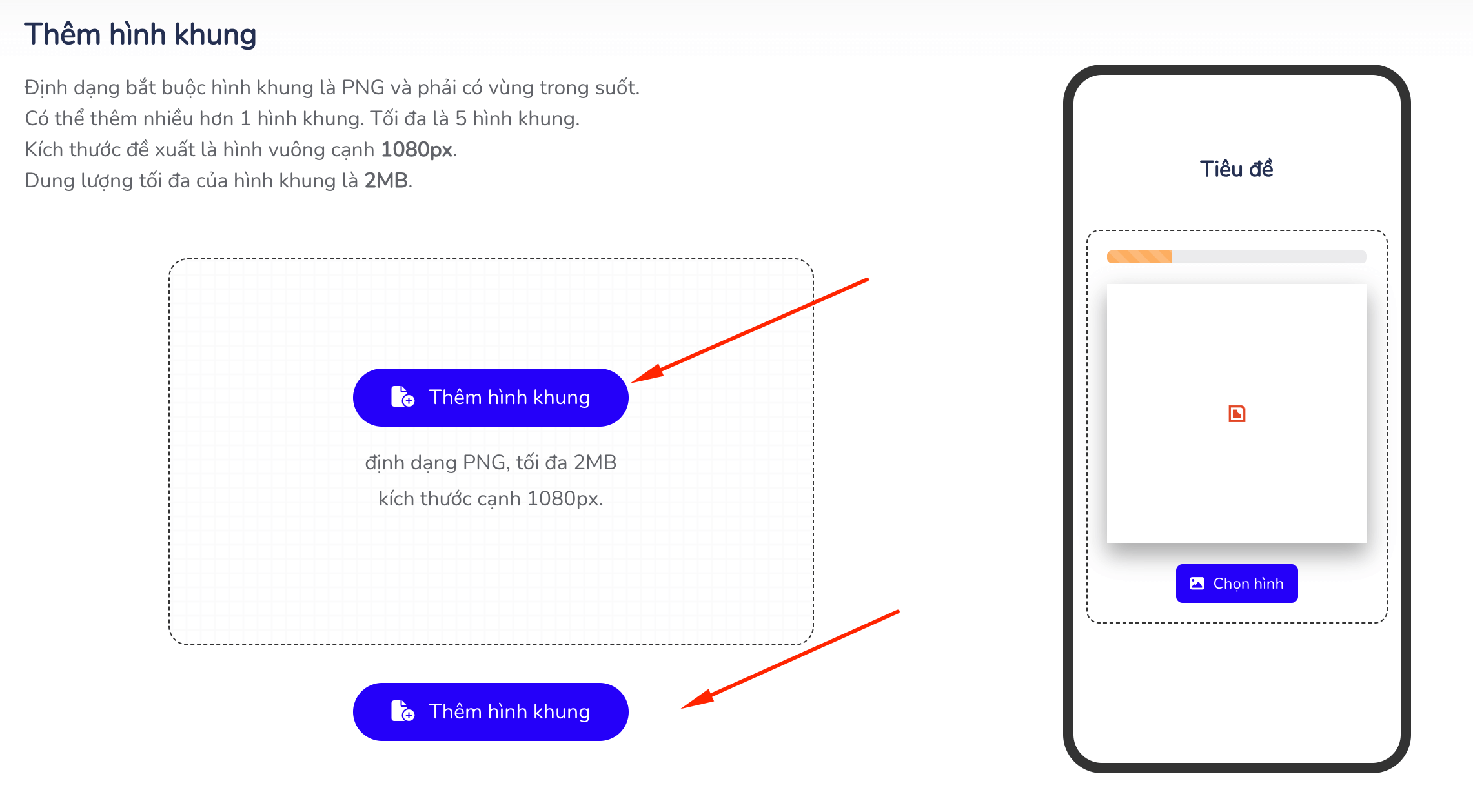
Nhấn vào nút "Thêm hình khung" để đăng hình lên
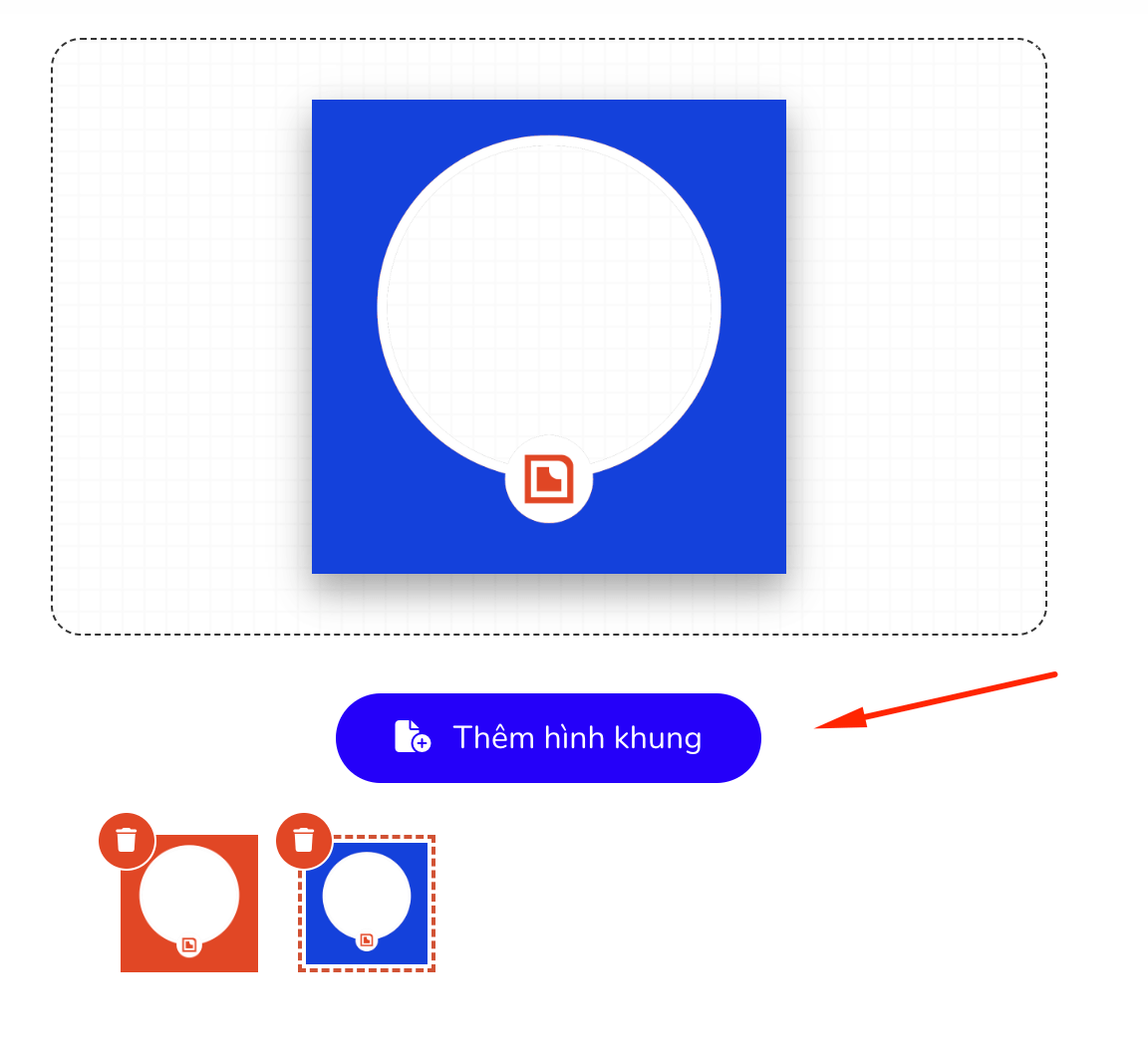
Nếu có nhiều hình khung, tiếp tục nhấn vào nút "Thêm hình khung" để đăng hình lên, tối đa 5 hình khung
Sau khi đã đăng hình khung xong, nhấn vào nút "Tiếp tục"
Bước 4: Nhập các thông tin bắt buộc về hình khung, bao gồm "Tiêu đề", chọn "Loại" khung và "Loại hiển thị"
- Tiêu đề nên là tên khung với độ dài từ 10 ký tự. Ví dụ: Chúc mừng sinh nhật, Kỷ niệm 25 thành lập,...
- Loại khung gồm các loại: Sự kiện, Hoạt động hoặc Chiến dịch
- Loại hiển thị gồm: Công khai, Hạn chế hoặc Riêng tư
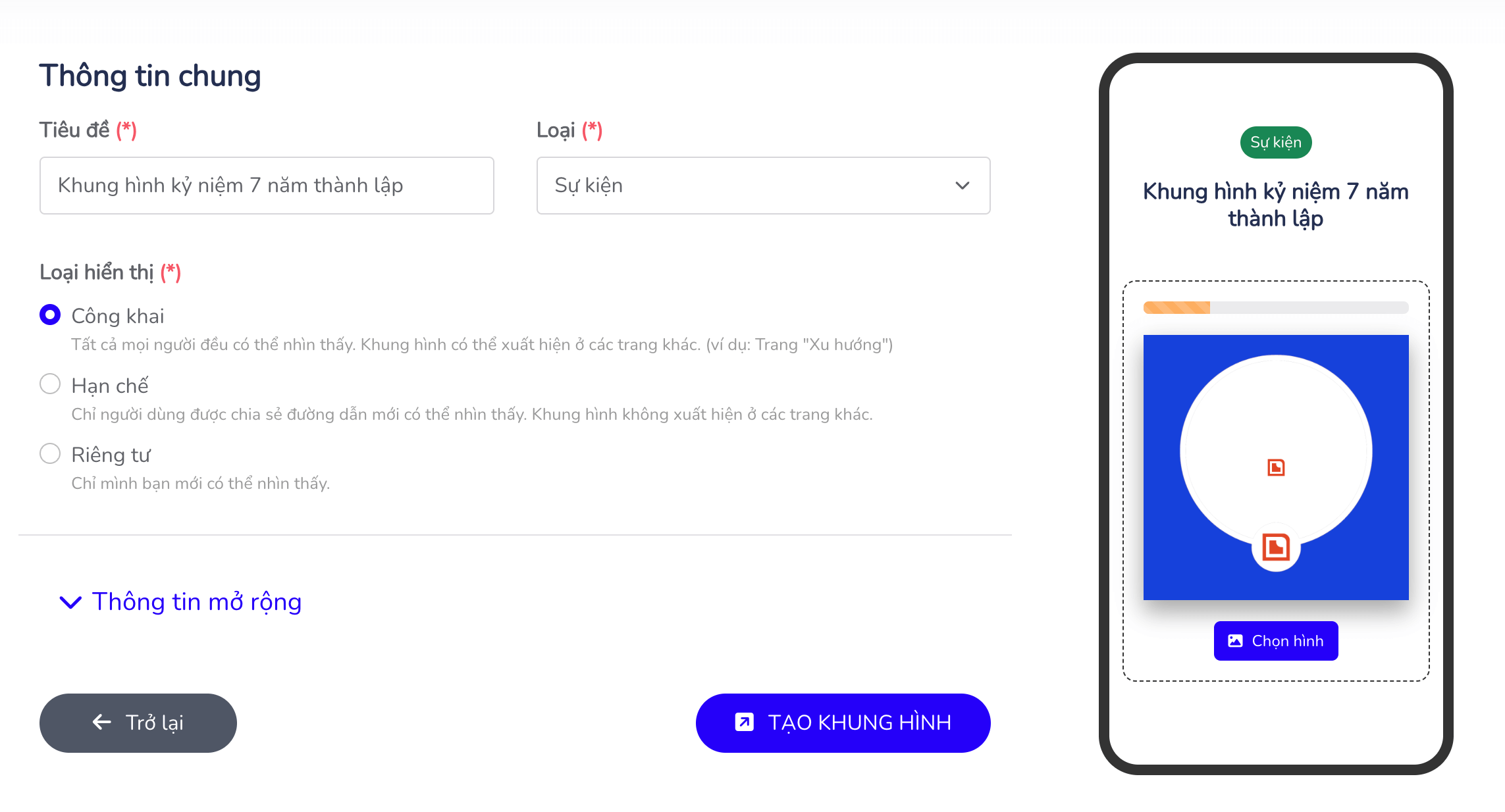
Nhập thông tin
Bên cạnh đó, bạn có thể nhập thêm các thông tin mở rộng (không bắt buộc nhập) như đường dẫn, thời gian bắt đầu và kết thúc, nội dung thông tin thêm về khung hình.
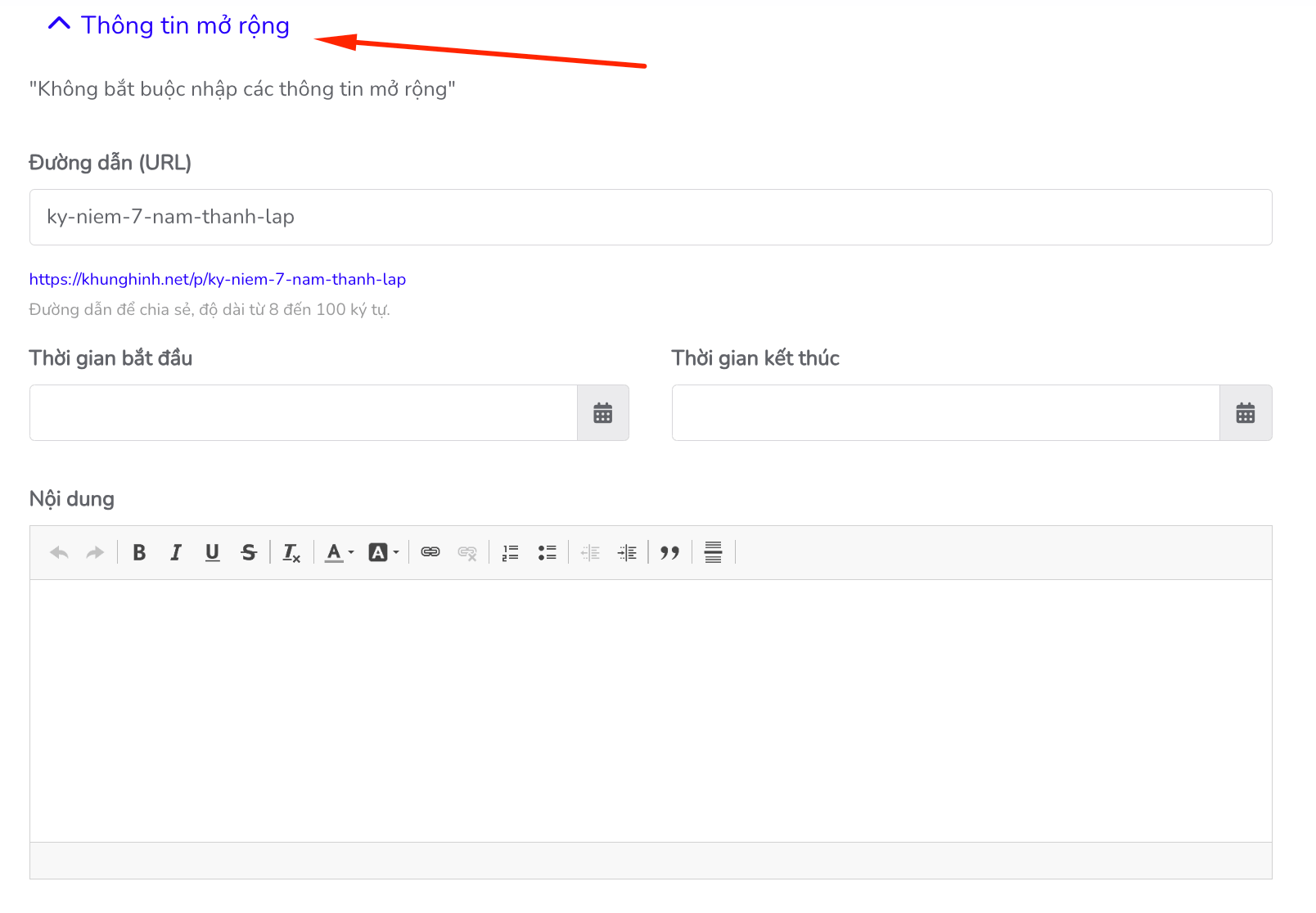
Phần thông tin mở rộng
Bước 5: Gửi yêu cầu tạo mới bằng cách nhấn vào nút "TẠO KHUNG HÌNH". Xác nhận tạo mới và hoàn tất.
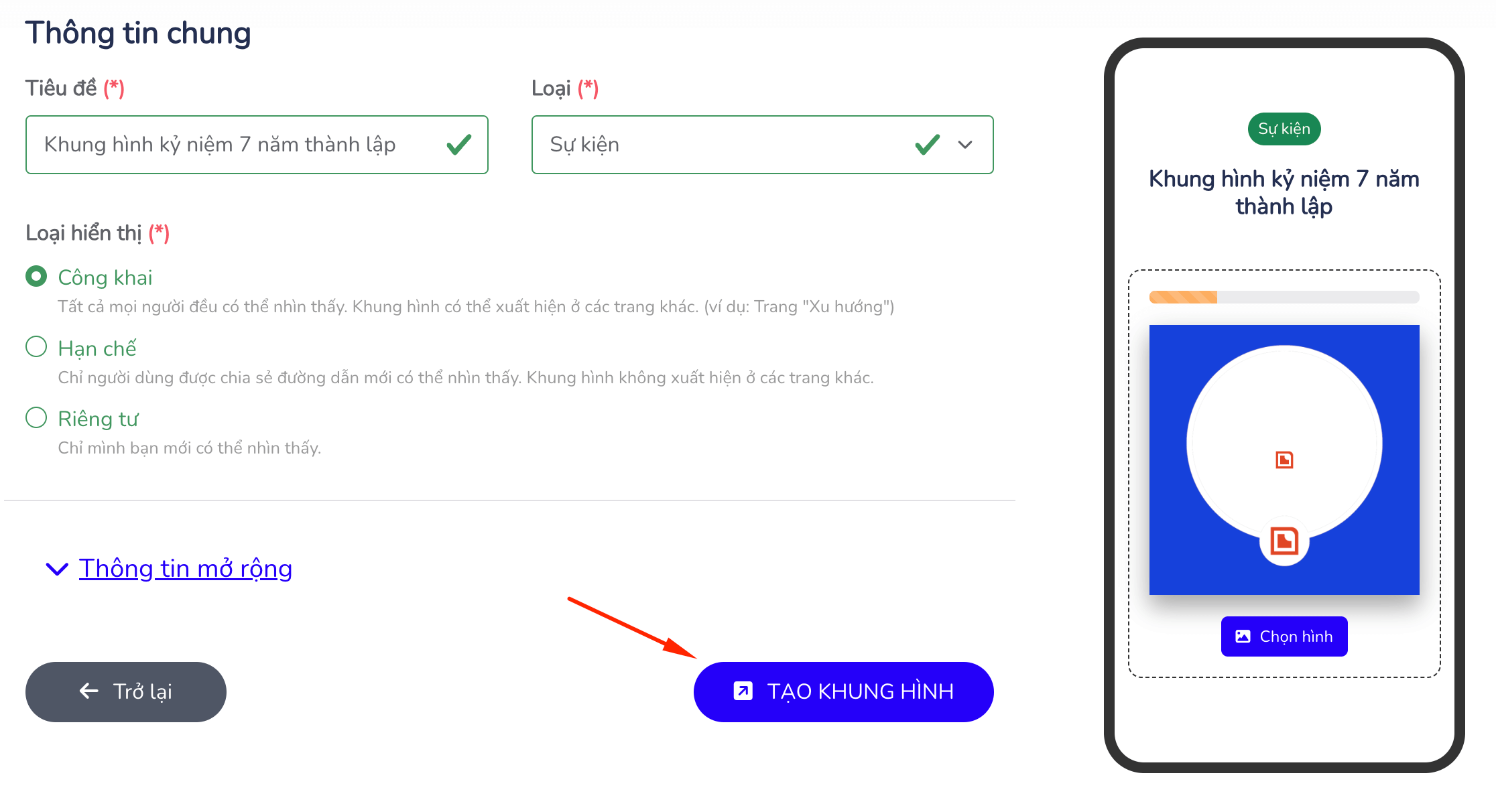
Nhấn vào nút "TẠO KHUNG HÌNH"
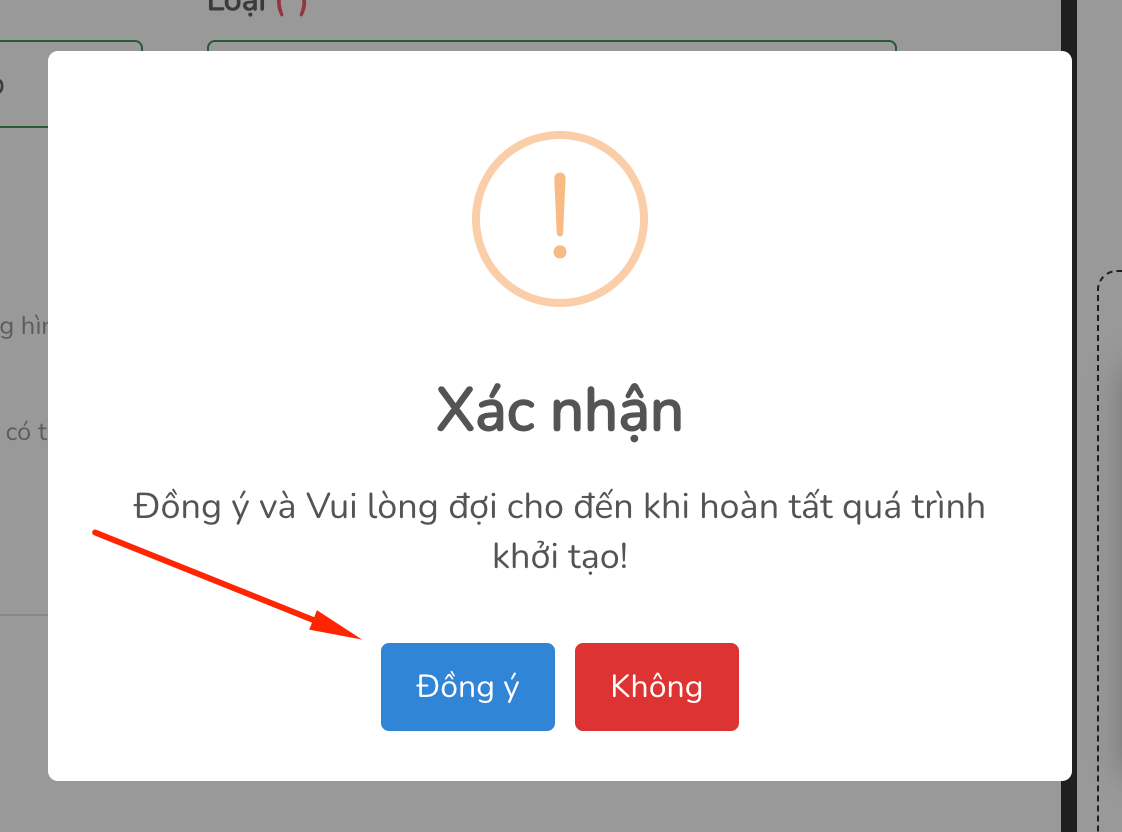
Xác nhận tạo mới
Bước 6: Chia sẻ khung hình kết quả sau khi hoàn tất quá trình tạo khung hình. Bạn có thể nhấn chia sẻ Facebook, sao chép đường dẫn hoặc tải mã QR (in lên các ấn phẩm truyền thông)
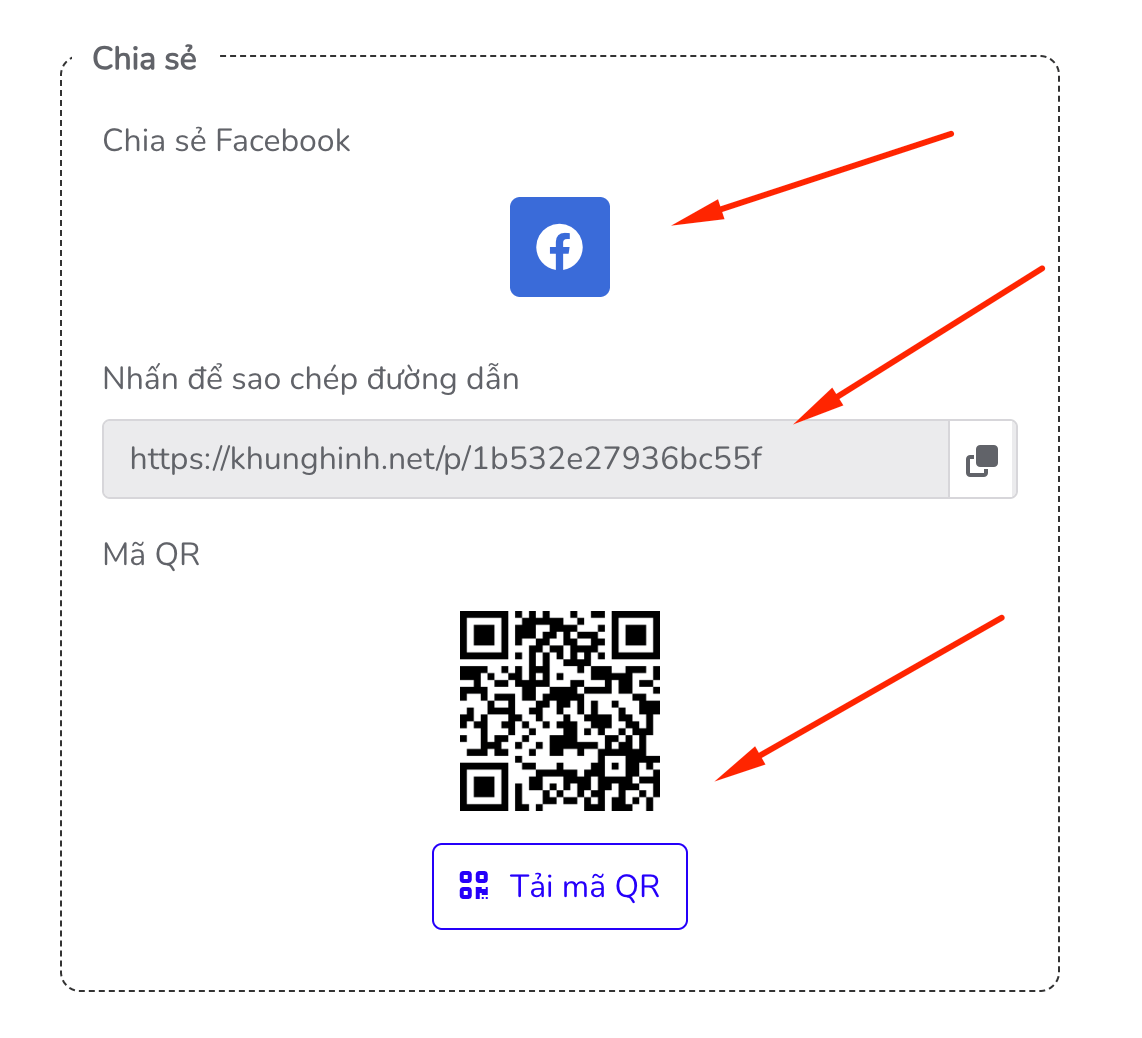
Chia sẻ đường dẫn khung hình kết quả
Hãy bắt đầu tạo khung hình và chia sẻ để lan tỏa hoạt động, sự kiện hay chiến dịch ngay hôm nay.
-
 TP. Hồ Chí Minh: Công an phường Bình Đông và hành trình tiếp lửa truyền thống
TP. Hồ Chí Minh: Công an phường Bình Đông và hành trình tiếp lửa truyền thống
-
 Sau ngày 01/01/2026, “tài sản số” được công nhận và quản lý như thế nào?
Sau ngày 01/01/2026, “tài sản số” được công nhận và quản lý như thế nào?
-
 AN NHƠN: CHÁY LỚN DỮ DỘI, THIÊU RỤI TIỆM ẢNH TRONG ĐÊM
AN NHƠN: CHÁY LỚN DỮ DỘI, THIÊU RỤI TIỆM ẢNH TRONG ĐÊM
-
 VỤ ÁN MẠNG TẠI XÃ TUY PHƯỚC TÂY (GIA LAI): NGHI PHẠM SA LƯỚI TẠI CẦN THƠ SAU 3 NGÀY LẨN TRỐN
VỤ ÁN MẠNG TẠI XÃ TUY PHƯỚC TÂY (GIA LAI): NGHI PHẠM SA LƯỚI TẠI CẦN THƠ SAU 3 NGÀY LẨN TRỐN
-
 Quỹ từ thiện vì cộng đồng – Khi nhân ái trở thành hành trình của trách nhiệm và tình yêu
Quỹ từ thiện vì cộng đồng – Khi nhân ái trở thành hành trình của trách nhiệm và tình yêu
- Đang truy cập80
- Hôm nay8,103
- Tháng hiện tại188,553
- Tổng lượt truy cập17,252,427
















